Как отключить голосовой помощник на время и на совсем
Полное отключение помощника деактивирует многие функции от Google, которые сегодня входят в экосистему Android. Если это не имеет значение, можно приступать к отключению.
Вместе с отключением исчезнет и возможность запуска голосовых команд.
От случайных включений Гугл поможет защитить установка другого помощника, который станет основным. Для этого в настройках необходимо выполнить следующие несколько действий:
Это позволит убрать случайные включения Гугл, при зажатии кнопки «Домой».
Важно! Название разделов меню могут отличаться в зависимости от используемой модели смартфона. Ассистент от Google считается одним из самых функциональных голосовых приложений на рынке
Однако некоторых могут раздражать случайные включения голосового помощника, для чего разработчиками был разработан общедоступный алгоритм его выключения на временной или постоянной основе
Ассистент от Google считается одним из самых функциональных голосовых приложений на рынке. Однако некоторых могут раздражать случайные включения голосового помощника, для чего разработчиками был разработан общедоступный алгоритм его выключения на временной или постоянной основе.
Как убрать голосовой ввод Google на Андроиде?
Диктовка поисковых запросов в веб-обозревателе очень полезна и удобна. Она позволяет быстро искать нужную информацию, не тратя время на набирание текста с помощью клавиатуры. Если в ней больше нет необходимости, остановить её работу можно несколькими способами. О том, как убрать голосовой ввод на Андроид, расскажет Appsetter.ru
Диктовка поисковых запросов на Android выполняется в браузере Хром. Она активируется фразой «Окей, Гугл», после чего следует назвать необходимое слово или фразу. Далее сервис их распознает и выполнит поиск.
Эта функция включается в установках мобильного устройства, там же она и выключается. Кроме того, так как она связана с программой Гугл, выполнить эти же действия также можно в его настройках.
Чтобы отыскать, как отключить Окей Гугл на Андроид, необходимо:
- Открыть меню гаджета, перейти в «Язык и ввод».
- Кликнуть по кнопке с параметрами напротив поля «Голосовой ввод Google». Не следует полностью деактивировать этот раздел, т.к. это приведёт к тому, что не будет работать не только опция, которую требуется выключить, но и диктовка текста во всех сервисах, где это возможно.
- Нажать «Распознавание «Ок, Google».
- Остановить работу функции «Из приложения Google».
После этого пользователь по-прежнему сможет надиктовывать текст в сообщениях или других программах, кликнув по микрофону на открывшейся клавиатуре, но команда активации и последующий набор голосом фразы для поиска работать не будут.
После этих действий активировать поиск командой «Ок, Гугл» будет невозможно.
Как Отключить Голосовые Уведомления на Андроид
Google Assistant поддерживает голосовое управление вашего мобильного телефона. Однако эту функцию можно отключить, если вы не хотите больше продолжать ее использовать. Мы расскажем, как это сделать.
Используйте нажатие двумя пальцами
Также в выключении Talkback на Хоноре могут помочь следующие шаги:
- Проведите двумя пальцами по экрану;
- Два раза нажмите на настройки;
- В открывшемся окне настроек нажмите два раза на опцию «Управление» ;
- Далее тапните два раза на «Специальные возможности» ;
- Найдите в перечне «Talkback» (или «Scream Reader» на новых моделях), тапаем на нём два раза, и отключаем данную функцию.
Копирование материалов разрешено только при указании источника в виде активной индексируемой ссылки.
Возможные проблемы
В целом, процесс выключения голосового сопровождения не вызывает проблем даже у новичков. Но из-за особенностей работы данного режима пользователь может столкнуться с различными сложностями, которые мы предлагаем устранить:
- После активации TalkBack невозможно пользоваться смартфоном. При включенном голосовом сопровождении каждое действие нужно подтверждать двойным касанием по той или иной кнопке, поскольку однократное нажатие приводит только к озвучиванию элемента интерфейса.
- Не получается найти раздел «TalkBack» в настройках смартфона. Точный алгоритм действий зависит от модели устройства и версии прошивки. Однако при возникновении сложностей при поиске нужного пункта меню вы можете воспользоваться поисковой строкой, которая отображается в верхней части экрана после запуска настроек.
- Не работают горячие клавиши. Использование горячих клавиш для включения и выключения TalkBack – это опциональная настройка. Если удержание кнопок регулировки громкости в течение трех секунд не помогает деактивировать опцию, то, возможно, в настройках просто были отключены горячие клавиши. Также зачастую вместо горячих клавиш для быстрого выключения используются свайпы.
Это самые распространенные проблемы, с которыми сталкиваются пользователи при попытке отключить звуковое сопровождение. Тем не менее, есть вероятность, что даже предложенные решения не помогут устранить неполадки. Тогда рекомендуется обратиться в службу поддержки Google, расположенную по адресу support.google.com.
Учимся откладывать важные уведомления на потом
Самые важные уведомления для того и важные, что их необходимо получить и немедленно сделать то, ради чего это уведомление было инициировано. Но даже для важных уведомлений порой настает неподходящее время или, например, настроение. В таком случае уведомление можно отложить на определенный срок и, получив его повторно, наконец, ответить (или снова отложить).
Для того чтобы отложить уведомление, свайпните по нему в сторону, нажмите на значок часов и выберете время на которое хотите отложить уведомление. Таким образом, уведомлением может служить вам напоминанием.
Если у вас есть одно из устройств линейки Pixel и вы установили на него бета-версию Android Q, то у вас есть возможность попробовать новую функцию – на новых уведомлениях появляется иконка колокольчика для того, чтобы вы могли отличать свежие уведомления от тех, что томятся в строке состояния уже целую вечность.
А вы уже знакомы с этими советами? Пользуетесь уведомлениями или у вас на телефоне всегда включен «Беззвучный режим»?
Ох уж этот многострадальный Google Pixel 4a! Вроде и аппарат должен быть неплохой, и время для выхода выбрано максимально правильно, но что-то всегда не ладится. Сразу вспоминается зарядка AirPower, о которой весь Интернет гудел больше года и которая в итоге так и не вышла. Мне новый бюджетный Google Pixel интересен, но судя по последней информации, его придется еще немного подождать. Изначально он должен был появится на конференции Google I/O, после ее отмены заговорили про более ранний срок, потом про май, потом про июнь, теперь называются новые сроки. Но сколько же в итоге его можно ждать и появится ли он вообще? Ведь откладывать бесконечно нельзя, есть еще один фактор, который торопит команду создателей.
Несмотря на то что есть обширная категория пользователей, которые считают Android самой функциональной мобильной ОС, если разобраться, то становится ясно, что без вспомогательного ПО и сервисов – это просто сосуд, требующий наполнения. Google понимает это как никто другой и даже сделала данную особенность своей платформы её фишкой. Во-первых, так удобнее обновлять совместимые устройства, а, во-вторых, так можно зарабатывать, продавая доступ к своим службам производителям за деньги. Ну, а почему бы и нет, если сервисы и правда крутые?
Google никогда не была особенно расторопной в вопросах обновления своих приложений и сервисов. Как правило, в компании предпочитают распространять апдейты постепенно, чтобы, в случае обнаружения каких-либо проблем, иметь возможность отозвать их ещё на ранней стадии. Это давнишнее правило, которое поддерживает ощущение стабильности всех обновлений, которые выпускает поисковый гигант. Однако бывают такие обновления, которые просто нельзя распространять постепенно, а необходимо срочно выкатить для всех и сразу. Конечно же, это система отслеживания больных коронавирусом.
8 комментариев Оставить свой
В MIUI есть ряд особенностей, а ряд описанных опций недоступен. А реально бесит, как в MIUI работают наклейки на значках приложений (счётчики уведомлений): или показывают ноль уведомлений при их наличии, или меньшее количество, чем то, что есть на самом деле, когда открываешь приложение. В отношении счётчиков уведомлений тут до iOS, как до…
Просто надо поменять производителя на более современного, где счётчики исправно работают. =)) На миюай я больше не вернусь…
А где на андроиде они нормально работают? На Самсунге только если?
Хуавей пресловутый. Все чётко. Свет клином сошелся на шлаке?
Там сама оболочка старинно выглядит как-то ((
На самсунге ничуть не свежее. Что именно выглядит старо и не свежо?
One UI на Самсе посовременнее. На EMUI иконки все такого дизайна, будто из 2010 года..
Как включить озвучивание звонящего на чистой системе Android или любой другой с последними версиями приложения «Телефон» от Google
Всё что потребуется, чтобы телефон говорил, кто вам звонит — даже не оригинальная и чистая система Android, а использование оригинального и обновлённого приложения «Телефон» от Google в качестве приложения для звонков по умолчанию. Шаги по включению будут следующими:
- В приложении «Телефон» нажмите по кнопке меню и перейдите в настройки.
- Пролистайте список настроек вниз и откройте пункт «Диктор идентификатора абонента».
- Нажмите по пункту «Объявление о том, кто звонит».
- Укажите, всегда ли следует озвучивать, кто звонит или только при использовании гарнитуры (наушников).
На этом всё. Если же вам наоборот требуется отключить эту функцию — просто выберите пункт «Никогда».
Примечание: при написании этого материала я столкнулся с тем, что приложение «Телефон» было не обновлено, а после обновления через Play Маркет функция не появилась. Решением оказалось полное закрытие приложения и его повторный запуск.
Как настроить уведомления
Как изменять уведомления
Важно! Настройки могут быть другими в зависимости от модели телефона. За подробной информацией обратитесь к производителю
- Откройте приложение «Настройки» на устройстве.
- Нажмите Уведомления Уведомления на заблок. экране.
- Выберите параметры, которые хотите установить по умолчанию:
- Показывать все
- Скрывать беззвучные чаты и уведомления
- Не показывать уведомления
- В разделе «Общие» также можно изменить другие настройки уведомлений:
- Скрыть беззвучные уведомления в строке состояния
- Разрешить откладывать уведомления
- Значок уведомления на значке приложения
- Улучшенные уведомления
- Выберите параметры, которые хотите установить по умолчанию:
Как изменить настройки уведомлений для отдельных приложений
Важно! Настройки могут быть другими в зависимости от модели телефона. За подробной информацией обратитесь к производителю
Вариант 1. В настройках устройства
- Откройте приложение «Настройки» на устройстве.
- Нажмите Уведомления Настройки приложений.
- В разделе «Самые новые» появится список приложений, которые недавно отправляли уведомления.
- Выберите приложение.
- Включите или отключите его уведомления.
Совет. Если на вашем устройстве нет раздела «Недавно отправленные», скорее всего, вы пользуетесь более ранней версией Android. В этом случае выберите Уведомления приложений и нажмите на название приложения. Вы можете включать и отключать уведомления, а также их значки и категории. Если у приложения есть категории, нажмите на одну из них, чтобы увидеть дополнительные настройки.
Вариант 2. В уведомлении
- Чтобы найти уведомления, проведите по экрану устройства сверху вниз.
- Нажмите на уведомление и удерживайте его, а затем коснитесь значка «Настройки» .
- Задайте нужные настройки.
- Чтобы уведомления не появлялись совсем, отключите параметр Все уведомления.
- Выберите, какие уведомления вы хотите получать.
- Чтобы разрешить значки уведомлений, нажмите Показывать значок уведомления.
Вариант 3. В приложении
Параметры уведомлений доступны в настройках большинства приложений. Например, вы можете открыть меню настроек определенного приложения и выбрать звуковой сигнал для его уведомлений.
Как включить или отключить значки уведомлений
Важно! Настройки могут быть другими в зависимости от модели телефона. За подробной информацией обратитесь к производителю
- Откройте приложение «Настройки» на устройстве.
- Нажмите Уведомления.
- Включите или отключите параметр Значок уведомления на значке приложения.
Как настроить сигналы уведомлений
Важно! Настройки могут быть другими в зависимости от модели телефона. За подробной информацией обратитесь к производителю
На некоторых устройствах Android можно выбрать, каким образом приложение должно вас уведомлять.
- Присылать оповещения. Вы услышите звуковой сигнал, на заблокированном экране появится сообщение, а в строке состояния будет показан значок приложения.
- Без звука. Уведомления будут приходить без звука и вибрации, но вы сможете открыть их список, проведя по экрану сверху вниз.
Вариант 1. В настройках устройства
- Откройте настройки телефона.
- Нажмите Приложения и уведомления Уведомления.
- В разделе «Недавно отправленные» нажмите на приложение.
- Выберите тип уведомления.
- Настройте нужные параметры.
- Выберите Оповещения или Без звука.
- Если вы хотите, чтобы уведомления появлялись в виде баннера, когда телефон разблокирован, включите параметр Всплывающее окно.
- Если выбран режим «Без звука», вы можете включить или отключить возможность сворачивать уведомления.
Вариант 2. В уведомлении
- Проведите по экрану сверху вниз, перетащите уведомление немного влево или вправо и нажмите на значок настроек .
- Выберите Оповещения или Без звука Применить.
Как убрать уведомления из госуслуг
Если вас достали уведомления от государственной услуги (gosuslugi.ru), то имеется способ от него избавиться. Вам необходимо зарегистрироваться на портале gosuslugi.ru, после чего найти и нажать на иконку возле своего имени. Далее найти раздел «Профиль» и выбрать «Уведомления». Вас ждёт возможность настроить уведомления таким образом, чтобы наиболее удобный способ стал единственным. Если же вам требуется, чтобы никакие уведомления вас не беспокоили, вы также имеете возможность отключить уведомления объектов, которые вам не по душе. Достаточно просто ограничить сферу уведомлений, выбрав, какие нужны, а какие нет. Если в рамках государственных услуг вам требуется несколько решений, вы всё же можете настроить свои уведомления, чтобы ничто не пропустилось.
Как отключить в настройках смартфона
Сегодня популярны несколько голосовых ассистентов: фирменный помощник Google Assistant, Siri на американских девайсах от Apple, Алиса от Яндекса, Маруся от Mail.ru и другие. Процедура их отключения во многом стандартная, но могут быть нюансы, в зависимости от конкретного приложения.
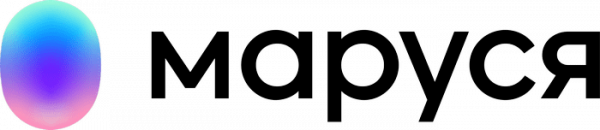
Рассмотрим процедуру отключения на примере Google Assistant. Как все подобные разработки этой известной компании, она входит во встроенное программное обеспечение. Поэтому просто удалить это приложение невозможно. Но можно приостановить его работу или сделать неактивным.
Алгоритм отключения помощника следующий:
- зайти в «Настройки» смартфона;
- выбрать раздел «Приложения и уведомления»;
- перейти в раздел «Приложения по умолчанию»;
- в открывшемся меню выбрать опцию «Помощник».
В появившемся окне нажать кнопку отключения голосового ассистента.
Это не единственный способ отключения подобного сервиса.
Как отключить в настройках аккаунта
В современных мобильных устройствах с операционной системой (ОС) Андроид на главном экране есть иконка с надписью Google, при нажатии на которую открываются иконки всех установленных по умолчанию сервисов. Нужно нажать иконку «Ассистент».
После этого откроется страница голосового помощника. Следует нажать на 3 точки в верхней части экрана справа и выбрать «Настройки». Затем найти и нажать надпись «Assistant» и на открывшейся странице деактивировать помощника.
Необходимые действия могут немного отличаться в зависимости от устройства и версии установленной ОС.
Приложение Talkback
По умолчанию в приобретенном устройстве может быть активирована опция Talkback. Ее функции заключаются в голосовом дублировании всех действий пользователя.
Основные возможности Google Talkback:
- преобразование речи в текст и наоборот;
- озвучивание запускаемых приложений;
- регулировка громкости звука.
Это может быть удобно людям с плохим зрением или таксистам. Но всем остальным может быстро надоесть и вызывать раздражение.
Как отключить Talkback
Чтобы отключить опцию, нужно выполнить следующие действия:
- зайти в настройки телефона (кнопка настроек обычно находится на главном экране мобильного устройства);
- выбрать пункт Спец. возможности;
- найти иконку Talkback (рядом с ней находится надпись Озвучивать элементы на экране) и нажать на нее;
- перевести ползунок в положение «Выключено».
Аналогично можно будет при необходимости активировать данную функцию.
Видео:
Подведем итоги
Итак, можно сделать следующие выводы. Голосовые помощники – это программы взаимодействия с пользователем на основе искусственного интеллекта. Примеров таких приложений сейчас достаточно много: Siri для яблочных устройств и аналоги на гаджетах с ОС Андроид.
Наиболее «продвинутые» голосовые ассистенты могут не только распознавать человеческую речь, но и поддержать беседу, пошутить, дать совет. Они удобны для людей с плохим зрением и тем, у кого заняты руки, например, таксистам или молодым мамам с ребенком.
Но в обычных ситуациях постоянные подсказки, не всегда правильные и необходимые, могут быстро надоесть. Тогда возникает необходимость их отключения.
Не всегда это можно сделать, просто удалив программу. Например, Google Assistant входит в набор встроенного программного обеспечения и не удаляется через Настройки. В этом случае остановить действие программы можно в настройках мобильного устройства или аккаунта Google. При необходимости программу можно снова активировать и использовать.
Отключить одним нажатием
Когда на вашем смартфоне не изначально была активна опция быстрой деактивации и включения talkback, то можно решить задачу единственным действием двумя путями:
- Нажмите на корпусе клавишу питания и удерживайте, покуда устройство не воспроизведёт стандартный сигнал или вибрационный отклик. Затем удерживайте оба пальца на дисплее, сохраняя положение в течение пяти секунд, после чего смартфон оповестит об отключении голосового сопровождения;
- Удерживайте два пальца на обеих клавишах регулировки громкости смартфона, которые в большинстве случаев располагаются на боковой грани корпуса, до появления характерного сигнала.
Скрываем уведомления на Android
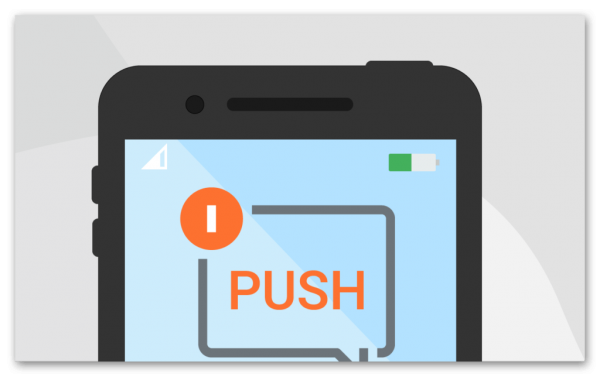
Чаще всего люди задаются вопросом “как отключить пуш уведомления на Андроид?” когда всплывающие уведомления уже надоели и заполнили всю верхнюю панель.
Я всегда рекомендую не допускать проблемы, которую потом придется решать, поэтому сначала скажу, с чем связано заполнение панели уведомлений Андроид.
Как правило, уведомления на экране блокировки Android не появляются из ниоткуда, они относятся к приложениям. Это может быть игра, которая призывает вернуться в нее, письмо из электронной почты, сообщение из социальной сети или мессенджера, и многое другое.
Чтобы не допустить переспама в шторке уведомлений, необходимо сразу настраивать оповещения от приложения, как только оно появилось на мобильном устройстве.
Это намного проще, нежели разбираться со всем этим позже, когда программ на девайсе станет значительно больше.
К тому же, уведомления от некоторых программ приоритетнее и их можно оставить, в то время как сообщения от тех же игр вряд ли важны для кого-то.
Отключение оповещений
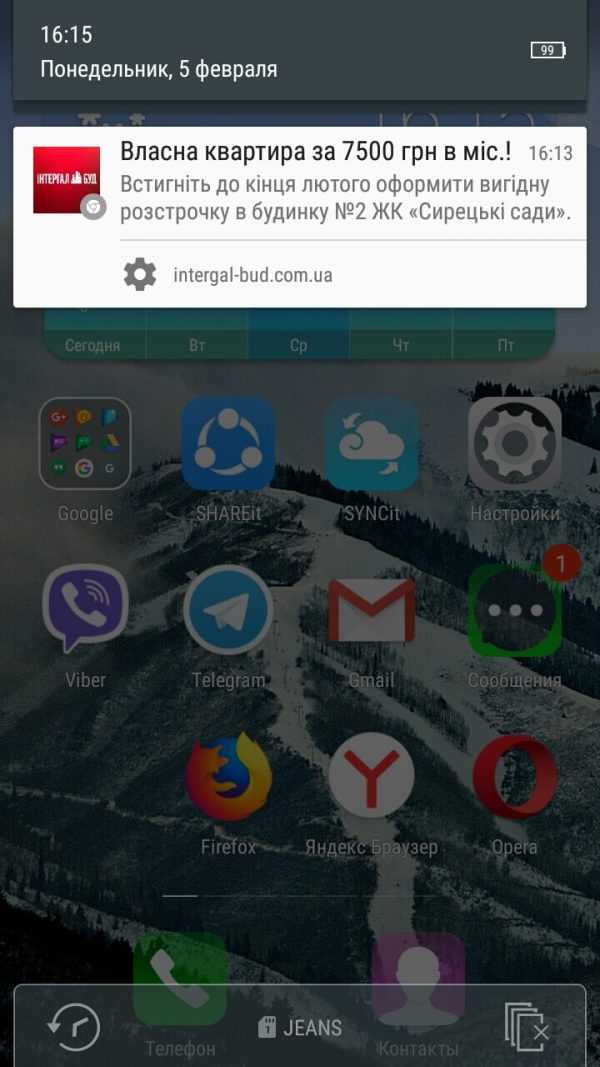
Под оповещениями подразумеваются push уведомления Android от браузера, а точнее, от сайтов, в которых эта функция включена. Вне зависимости от программы, процесс отключения оповещений имеет одинаковый принцип.
Чаще всего с браузера приходят оповещения о новостях, причем зачастую пользователи случайно соглашаются на данный тип уведомлений на заблокированном экране.
Когда вы посещаете сайт, сверху появляется окно, где спрашивают разрешение на отправку оповещений. Многие не дочитывают это сообщение и соглашаются, из-за чего приходится мучаться с уведомлениями.
Инструкция для отключения оповещений в браузере Google Chrome (выбрал его, потому что это самый популярный софт для серфинга интернета на Андроиде):
Через меню уведомления
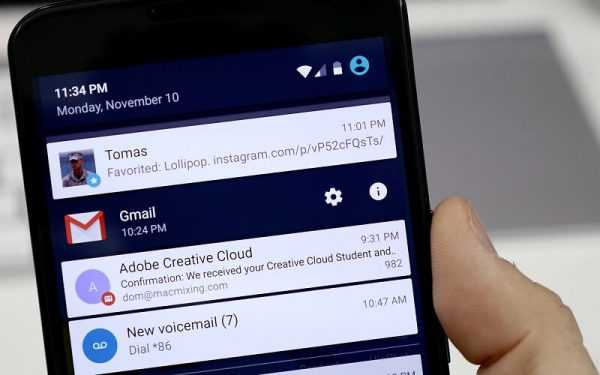
Меню уведомления — это верхняя шторка оповещений в панели управления. Если сообщений от приложений нет, она пуста. Если же на мобильном аппарате отобразилось оповещение, можно отключить получение уведомлений от конкретной программы прямо из шторки.
Есть второй способ, который проще и относится к современным мобильным устройствам:
Скрываем уведомления приложений

На мобильных устройствах под управлением операционной системы Android можно не только отключать оповещения, но и скрывать их.
Это крайне полезно, если у вас накопилось множество уведомлений в верхней шторке. От всех них можно моментально избавиться всего лишь одним нажатием: надо раскрыть верхнюю шторку и нажать на “Скрыть”.
На некоторых аппаратах надпись “Скрыть” заменена на “Очистить” или просто в виде символа крестика.
Также есть возможность временно скрыть уведомления от программ. Эта функция автоматически активируется при переходе в режим “Не беспокоить”, но далеко не на всех гаджетах.
Настройки самого приложения
Самый универсальный и стабильный метод для того, как отключить push — зайти в настройки самого приложения. Данный способ частично описан под заголовком “Через меню уведомления”.
На некоторых аппаратах настроек, описанных выше, нет. В них инструкция иная:
Также через настройки аппарата можно скрыть содержимое уведомлений так, чтобы на экране блокировки не было показано самого сообщения.
Блокируем SMS и звонки

Напоследок расскажу не только о том, как отключить уведомления на Андроид, но и про блокировку сообщений и звонков. У Андроида нет встроенных функций для того, поэтому нужно установить приложение, и уже в нем внести номера в черный список.
Большая часть этих программ распространяется напрямую, а не через Play Market. Чтобы их инсталлировать, нужно скачать apk файл с сайта разработчика и запустить его.
Как включить и отключить Push-уведомления
Существует несколько способов включения и отключения пушей. Выполнить операцию можно через настройки смартфона, а также напрямую через приложение, от которого вы хотите или не хотите получать уведомления. Кроме того, существуют специальные программы, позволяющие восстановить работу Push-оповещений в случае, если они не отображаются, или пользователь сталкивается с другими проблемами. Предлагаем изучить все варианты, чтобы выбрать наиболее подходящий.
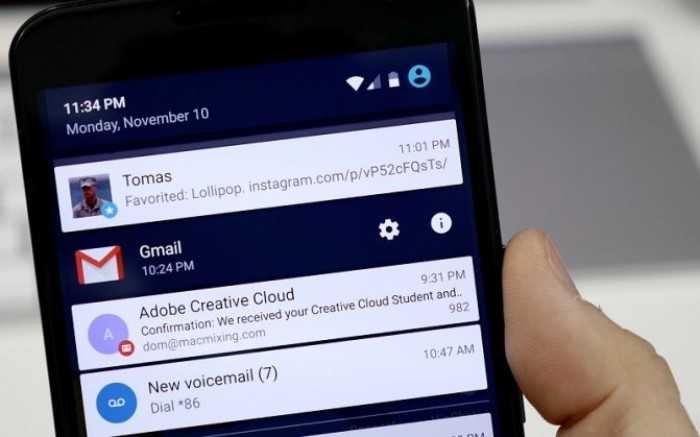
Через настройки приложения
Во-первых, настроить оповещения можно через самое приложение, от которого вы хотите получать пуши. Так, если вы пользуетесь мобильным клиентом социальной сети VK, для активации функции понадобится:
Запустить приложение.

- Авторизоваться, если этого не было сделано ранее.
- Нажать кнопку в виде трех полосок, а затем – тапнуть по шестеренке.
- Перейти в раздел «Уведомления».
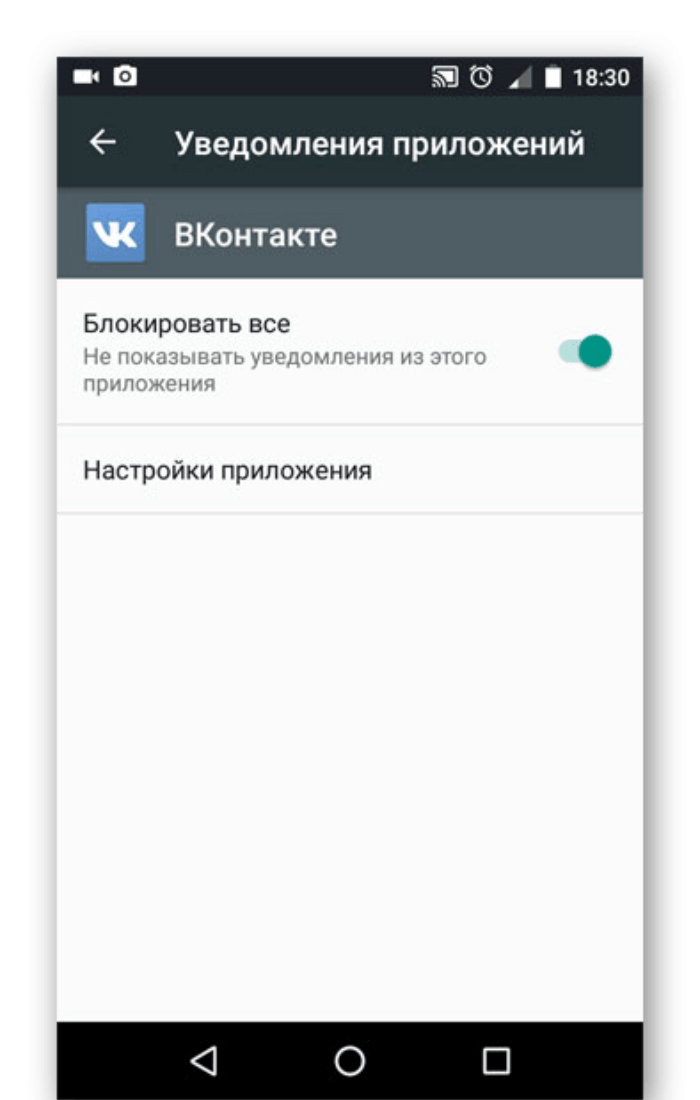
- Выберите тип контента, от которого вы хотите получать пуши (личные сообщения или беседы).
- Передвиньте вправо ползунок, расположенный напротив пункта «Push-уведомления».
Аналогичным образом пуш-уведомления удается настроить в других играх и программах. Правда, вы должны понимать, что у каждого приложения уникальный интерфейс, а потому представленную выше инструкцию не стоит рассматривать в качестве универсальной. Впрочем, вы вряд ли столкнетесь со сложностями, так как, в любом случае, вам понадобится открыть настройки утилиты и активировать опцию «Push-уведомления».
Через настройки телефона
Этот способ будет полезен тем, кто сталкивается с проблемами при получении оповещений. Допустим, вы пользуетесь приложением «Сбер» и заблаговременно активировали Push-уведомления в настройках программы, но на экране они все равно не отображаются. В подобной ситуации предлагается действовать по следующей инструкции:
Откройте настройки смартфона.

- Перейдите в раздел «Звуки и уведомления».
- Откройте вкладку «Уведомления приложений».
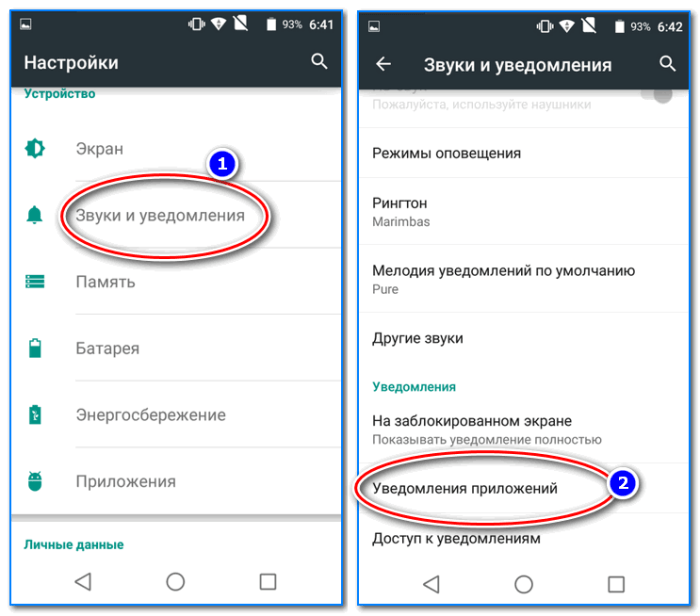
- Выберите «Сбер» или любую другую интересующую вас прогу.
- Проверьте, чтобы в данном пункте меню не была активирована опция «Заблокировать». Или, напротив, включите ее для блокировки оповещений.
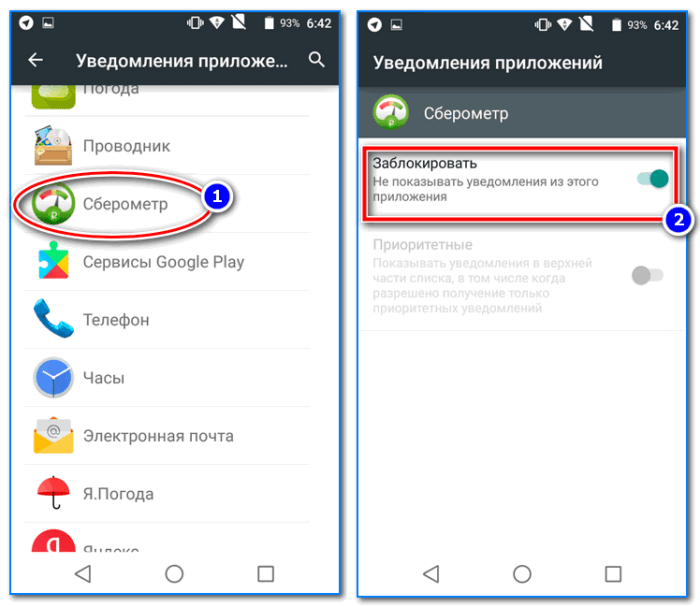
Важно. Чтобы уведомления работали, предварительно их нужно активировать в настройках самой программы
Как и в случае с предыдущим способом активации и деактивации пушей, стоит помнить о разнице в названиях пунктов меню в зависимости от версии операционной системы и производителя смартфона. При возникновении сложностей при поиске нужного раздела пользуйтесь поисковой строкой настроек.
Через приложение HeadsOff
Данный вариант стоит рассмотреть тем, кто хочет раз и навсегда ограничить показ Push-уведомлений или не желает, чтобы в уведомлении показывался текст. Это будет актуально при использовании мессенджеров. Тогда при поступлении нового сообщения на экране просто будет отображаться иконка WhatsApp или Telegram, но не текст послания:
Установите HeadsOff, используя Google Play Market или любой другой источник.

- Запустите приложение.
- Выдайте все необходимые разрешения.
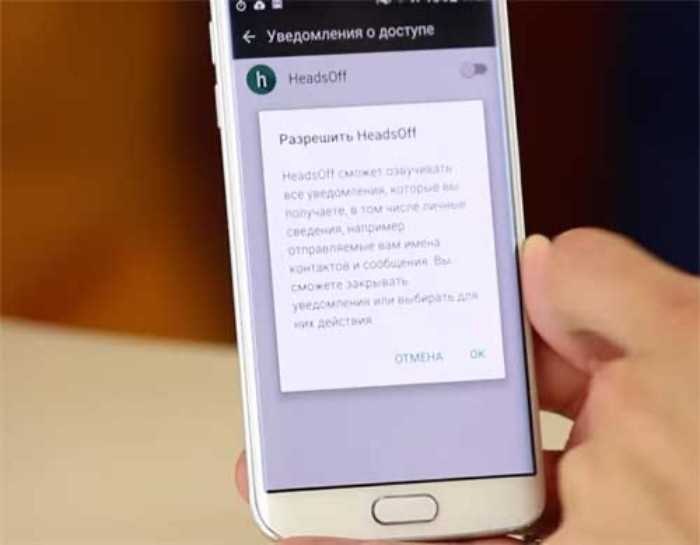
Откройте настройки HeadsOff.
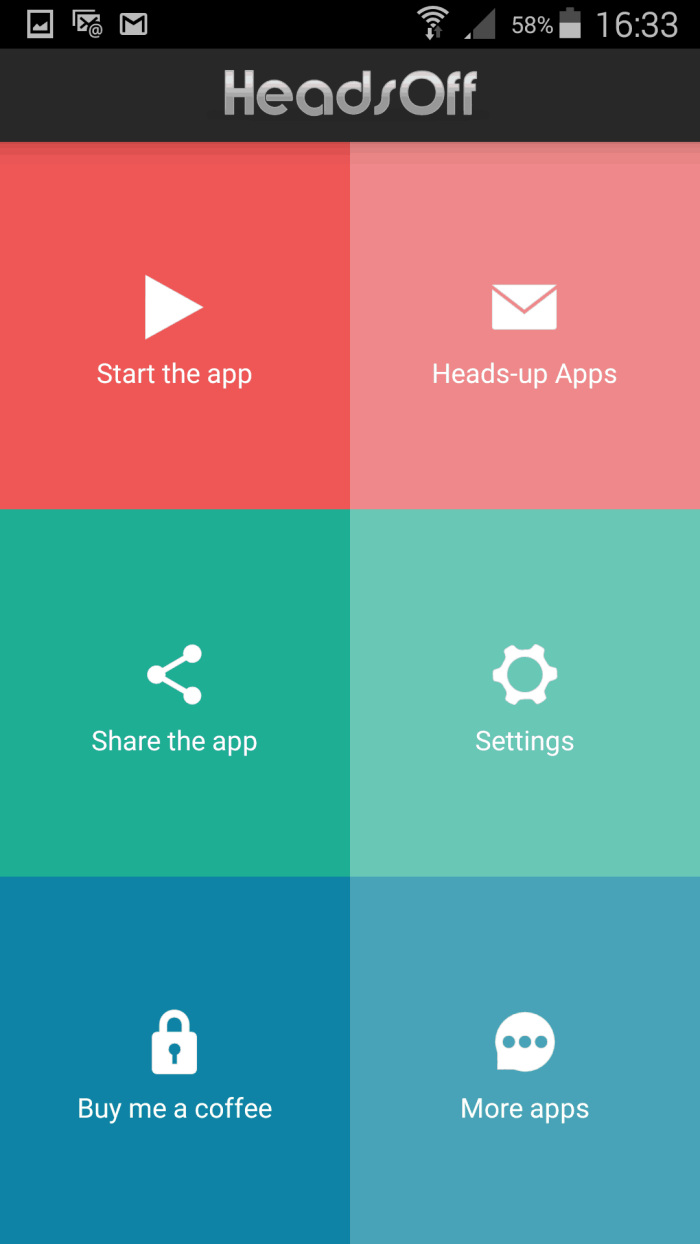
Снимите галочку с пункта «Показать текст».
В HeadsOff доступны и другие опции, с которыми вы можете ознакомиться, установив приложение на свой смартфон. Программа является довольно полезной и пользуется большой популярностью у владельцев Андроид-смартфонов, а потому вы обязательно найдете в HeadsOff что-то интересное для себя.
Через шторку уведомлений
Данный вариант отлично подходит для ситуаций, когда нужно не включить, а деактивировать оповещения для того или иного приложения. При получении Push-уведомления вам понадобится задержать палец на окне пуша и тапнуть по значку в виде колокольчика. Далее остается подтвердить запрет на показ уведомлений.
В зависимости от версии Android принцип деактивации функции будет отличаться. Так, на более ранних сборках, после удержания пальца на окне оповещения нужно перейти в настройки, кликнув по шестеренке, и установить запрет на отображение пушей.
Совет. Если вы не хотите получать пуши и звонки, просто активируйте режим «Не беспокоить» в шторке уведомлений (центре управления).
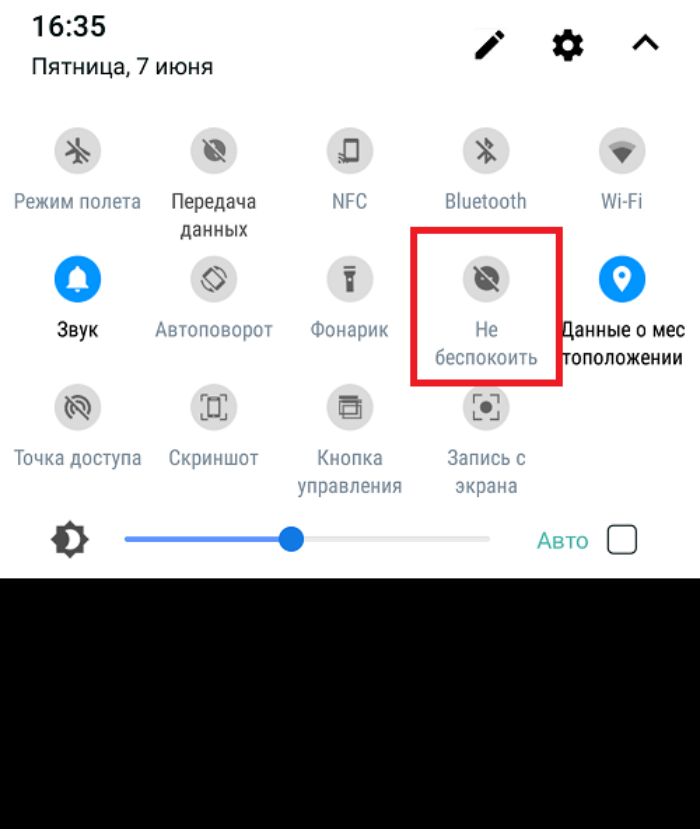
Как отключить голосовой помощник?
Деактивация будет зависеть от ОС, производителя гаджета и вида сервисного продукта. Процесс отключения может быть выполнен пользователем вручную в системных настройках агрегата или с помощью специальных программ: сторонних или встроенных.
На Андроиде
Алгоритм отключения на Android:
- последовательно зайти “Настройки” — “Приложения”;
- выбрать сервис TalkBack, которого планируется отключить и перевести ползунок в положение “ВЫКЛ” (он станет серого цвета).
Отметим, что создатели популярных браузеров создали свои фирменные сервисные службы, которые могут быть установлены на ОС Андроид.
Ассистент от Google способен принимать и обрабатывать голосовые команды, отвечать на вопросы. Для того, чтобы он не мешал пользоваться телефоном, его можно отключить, выполнив действия:
- открыть приложение Гугл, в верхнем углу найти меню, выполнен в виде трех параллельных полосок;
- перейти в “Настройки” — “Assistant” — “Телефон”;
- перевести ползунок в положение “ВЫКЛ” и сохранить изменения.
Как сделать скриншот на смартфоне Самсунге — инструкция
Алиса
Один из самых известных продуктов для Андроид от Яндекс. Чтобы отключить голосовой помощник для Android Алиса необходимо:
- перейти последовательно “Настройки” — “Приложения” — “Выбрать все”;
- в открывшемся перечне тапнуть то, которое планируется деактивировать;
- в открывшемся окне приложения тапнуть действие: дезактивация, очистка кэша и др.
Кроме того, отключить Алису можно простым удалением ярлычка в корзину, а затем запустить программу, которая очистит память.
Samsung
В телефонах Самсунг сервис убирается простым нажатием кнопки “Домой”. При необходимости полного удаления ярлычка и очистки памяти, алгоритм таков:
- перейти “Настройки” — “Приложения” – найти то, которое установлено по умолчанию;
- тапнуть опцию отключения или удаления.
Huawei
Отключение сервиса сэкономит место в памяти, заряд аккумулятора.
Алгоритм:
- последовательно перейти “Меню” — “Приложения” — “Меню помощника”;
- в нужном выбрать “Настройки”;
- в появившемся перечне тапнуть “Voice assistant”;
- с помощью расположенного рядом ползунка, произвести перевод в неактивный режим (серый цвет полоски).
После проведенных манипуляций функция станет недоступна в фоновом режиме.
Xiaomi
Для пользователей смартфонов Xiaomi процедура отключения звукового сопровождения выглядит так:
- запустить приложение, которое планируется перевести в неактивный режим;
- нажать значок в виде компаса;
- тапнуть значок “три точки”;
- перейти в “Настройки”;
- тапнуть на устройство, на котором проводится деактивирование помощника;
- сохранить произведенные изменения.
На iPhone
Голос, который сопровождает каждое действие пользователя или задает постоянные вопросы, может раздражать владельцев смартфонов и планшетов Айфон. В период активности Voice Over, управление меняется – для подтверждения действия необходимо двойное нажатие, чтобы исключить случайное отправление команды.
Последовательность действий:
- открыть “Настройки” — “Основные” — “Универсальный доступ”;
- выбрать строчку “Voice Over” и перевести в неактивный режим с помощью ползунка.
Для iOS 7 и 8 дезактивация возможна только посредством установки предпочтения для Siri. Если сделать ее приоритетной по умолчанию, она не позволит продолжить работу другого ассистента.
Как найти телефон Самсунг?
Выводы
Управление уведомлениями — это важная функция для тех, кто хочет держать свое устройство Android в хорошем порядке. Поэтому, если вам кажется, что ваши уведомления становятся слишком раздражающими и неприятными, примените наши советы, чтобы настроить их в соответствии с вашими потребностями. Кроме того, не забывайте периодически чистить кэш приложений, это поможет вашему устройству работать быстрее и более эффективно.
Как убрать уведомления из госуслуг
Если вас достали уведомления от государственной услуги (gosuslugi.ru), то имеется способ от него избавиться. Вам необходимо зарегистрироваться на портале gosuslugi.ru, после чего найти и нажать на иконку возле своего имени. Далее найти раздел «Профиль» и выбрать «Уведомления». Вас ждёт возможность настроить уведомления таким образом, чтобы наиболее удобный способ стал единственным. Если же вам требуется, чтобы никакие уведомления вас не беспокоили, вы также имеете возможность отключить уведомления объектов, которые вам не по душе. Достаточно просто ограничить сферу уведомлений, выбрав, какие нужны, а какие нет. Если в рамках государственных услуг вам требуется несколько решений, вы всё же можете настроить свои уведомления, чтобы ничто не пропустилось.
Как удалить ненужные уведомления на госуслугах
Для удаления ненужных уведомлений на портале государственных услуг необходимо пройти несколько простых шагов. Сначала необходимо авторизоваться на сайте gosuslugi.ru. После этого нужно нажать на иконку, которая расположена рядом с наименованием профиля и выбрать пункт «Профиль». Затем необходимо нажать на вкладку «Уведомления». В данном разделе можно настроить удобный вид получения уведомлений по важным событиям, которые касаются пользователя. Например, можно выключить уведомления о начислении налогов, если они не являются для вас значимыми. Также можно настроить уведомления в виде сообщений на электронную почту или смс-сообщения, а можно вовсе отключить их, если они перестали быть нужными.






























